كيفية تشغيل مثيلات متعددة من Skype على Windows
منوعات / / February 11, 2022
يحافظ الكثير منا حسابات بريد إلكتروني مختلفة لتلبية مختلف الإعدادات ؛ قد تريد واحدًا شخصيًا والآخر للعمل. يمكن أن ينطبق الأمر نفسه على Skype ، إذا كانت هذه هي أداة الاتصال الرئيسية لديك. قد ترغب في الاحتفاظ بواحد للعائلة والآخر للعمل. وهذا سيتطلب منك تشغيل مثيلات متعددة من Skype لأنك لا تريد الاستمرار في تبديل الحسابات عن طريق تسجيل الدخول والخروج ، أليس كذلك؟
ومع ذلك ، حتى بعد العديد من التحديثات ، لا توجد طريقة يمكن للمستخدم من خلالها تسجيل الدخول إلى حسابي Skype على نفس الكمبيوتر.. او هل تستطيع حسنًا ، استمر في القراءة!
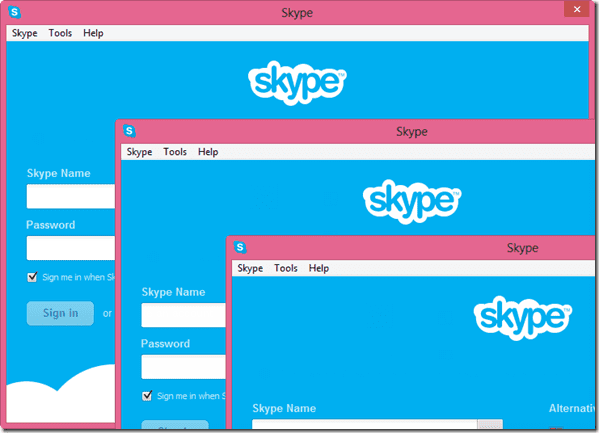
سنساعدك على تغيير هذه الممارسة الشاقة من خلال هذه الأداة المسماة جلسات سكايب متعددة على شاطئ البحر باستخدامه يمكن للمستخدم استخدام حسابات Skype متعددة على Windows. يغير Seaside طريقة قيام Windows بتهيئة Skype. يسمح هذا للمستخدم بتشغيل أكثر من حساب Skype بالتوازي ، بشرط أن يكون ذاكرة الكمبيوتر على ما يرام مع ذلك.
نصيحة رائعة: إذا كنت من مستخدمي Linux ، فقم بإلقاء نظرة على هذه الخدعة التي وجدتها عبر الإنترنت قم بتشغيل جلسات Skype متعددة على Ubuntu. عملت مثل السحر بالنسبة لي.
استخدام جلسات سكايب متعددة على شاطئ البحر
تنزيل وتثبيت جلسات سكايب متعددة على شاطئ البحر على جهاز الكمبيوتر الخاص بك للبدء. التثبيت بسيط جدًا ويحتاج المستخدم فقط إلى اتباع التعليمات التي تظهر على الشاشة لإكمال الإعداد. أثناء التثبيت ، سيتم سؤالك عما إذا كنت ترغب في تشغيل جميع حسابات Skype الإضافية التي تقوم بتكوينها باستخدام التطبيق عند بدء تشغيل Windows. إذا سألتني ، فمن الأفضل إلغاء الاشتراك. يستغرق Skype نفسه وقتًا طويلاً للتهيئة عند بدء تشغيل Windows وستكون إضافة زوجين آخرين بالتأكيد تعيق وقت بدء تشغيل Windows.
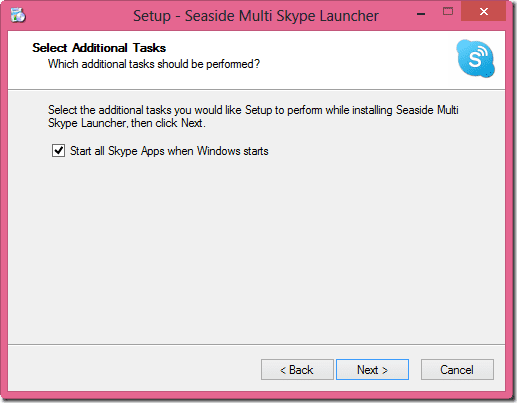
بمجرد تثبيت Seaside ، قم بتشغيل أداة التكوين Seaside. هنا سيكون عليك إضافة جميع حسابات Skype الإضافية التي تريد استخدامها. تخطي الحساب الذي تم تكوينه بالفعل في Skype الافتراضي المثبت على جهاز الكمبيوتر الخاص بك وأضف جميع الحسابات الإضافية التي ترغب في استخدامها بالتوازي. بمجرد الانتهاء من ذلك ، احفظ الإعدادات واخرج من التطبيق.
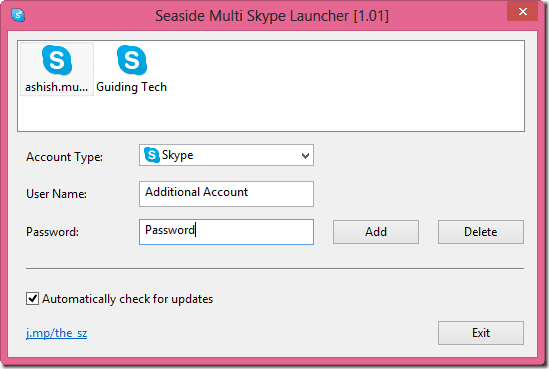
الآن ابحث عن التطبيق Seaside Start ابدأ Multi Skype الآن في الخاص بك شاشة البداية وابدأ تشغيل التطبيق. سيستغرق التطبيق بعض الوقت لتهيئة وفتح مثيل Skype لكل حساب قمت بتكوينه في الإعدادات.
يمكنك الآن العمل على جميع حسابات Skype هذه في وقت واحد ، ولكن نظرًا لقيود الأجهزة ، لا يمكنك إجراء مكالمات صوتية ومرئية في نفس الوقت باستخدام حسابين مختلفين. لإجراء مكالمة فيديو باستخدام حساب واحد ، تأكد من عدم قفل الوصول إلى كاميرا الويب بواسطة أي تطبيق آخر يعمل على نظامك.
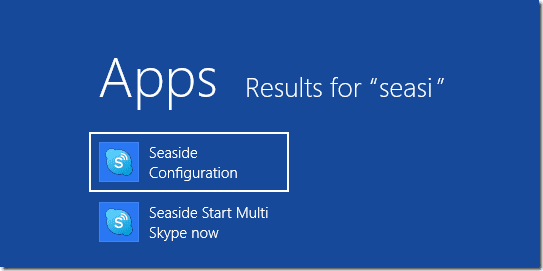
إذا كنت ترغب في إضافة أو حذف حساب في المستقبل ، فابحث عن التطبيق تكوين البحر في شاشة البدء وقم بتشغيلها لإجراء التغييرات اللازمة. تأكد من إغلاق جميع مثيلات Seaside في Skype التي تعمل على جهاز الكمبيوتر الخاص بك قبل إجراء التغييرات.
استنتاج
هذه هي الطريقة التي يمكنك بها استخدام Seaside لـ Windows لتسجيل الدخول والدردشة باستخدام حسابات Skype متعددة في نفس الوقت. أنا متأكد من أن المستخدمين الذين لديهم حسابات Skype متعددة للفصل بين العمل في المنزل والعمل المكتبي سيحبون هذه الأداة البسيطة. إذا كنت ترغب في التوصية ببديل أفضل للتطبيق ، فلا تنس مشاركته مع قرائنا بإسقاط تعليق.
آخر تحديث في 02 فبراير 2022
قد تحتوي المقالة أعلاه على روابط تابعة تساعد في دعم Guiding Tech. ومع ذلك ، فإنه لا يؤثر على نزاهة التحرير لدينا. يظل المحتوى غير متحيز وأصيل.



